作業中の状態を保持したまま、パソコンを休ませる機能。
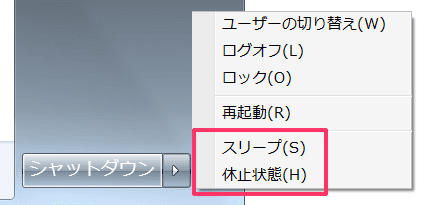
「スリープ」と「休止状態」は、開いているプログラムやドキュメントの状態を保ったままPCの使用を中断する方法です。
シャットダウンよりも短時間で作業を再開できるので、うまく使い分けると便利ですよ。
ちょっとひと休みの「スリープ」
「スリープ」とは、PCが一時的に動作を停止した省電力の状態のことです。
わずかに電力を消費し続けますが、ほんの数秒で作業を再開できるのが利点です。
スリープ中は、本体の電源ランプが点滅しています。
電源ボタンを押すとスリープ状態から復帰します。PCによっては、マウスのボタンやキーボードのキーを押すだけでも復帰します。
省エネの観点では、席を離れる時間が90分程度までならシャットダウンするよりスリープのほうが消費電力が少ないと言われています(シャットダウンや起動に電力を多く使うため)。
スリープはWindows XPまでは「スタンバイ」という名前でした。
XPのスタンバイは動作がやや不安定なので、あまり自信を持っておすすめできません。Vista以降のWindowsでの利用をおすすめします。
シャットダウンの代わりに「休止状態」
「休止状態」を選ぶと、作業中の状態がハードディスクに保存され、PCの電源が切れます。
休止や再開にかかる時間はスリープより少し長めになりますが、完全に電源が切れるので、再起動が必要な時以外はシャットダウンと同じ感覚で使っても大丈夫。
PCの起動を待つのがめんどう、電源を入れたら早く使いたい……という方におすすめです。(筆者もよく使っています)
ちなみに、ノートPCはバッテリーが残りわずかになると、自動的に休止状態で電源が切れるようになっています。保存していないデータがバッテリー切れで失われることを防いでいるんですね。
電源ボタンでもスリープに入れます
Windows 7やVistaでは、特に設定を変えていなければ、本体の電源ボタンを押してもスリープに入れます。復帰も同じ電源ボタンでわかりやすいので、個人的にはこちらの方法のほうが好きです。
もし電源ボタンの動作の設定を変えたい場合は、以下のリンクを参考にしてください。
Windows 7の場合
Windows Vistaの場合
Windows XPの場合
PCの節電をもっと学ぶなら
マイクロソフトの「Windows PCの節電方法」というページで、スリープの節電効果について詳しく書かれています。ほかにもPCの節電について書かれていますので、興味のある方は読んでみてくださいね。

